Como Excluir o Histórico de Downloads do Android

Ao excluir o histórico de downloads do Android, você ajuda a liberar espaço de armazenamento e outros benefícios. Aqui estão os passos a seguir.

Salvar senhas em navegadores pode facilitar o acesso a sites, mas não é a melhor coisa que você pode fazer quando se trata de segurança.
Mas pode ser irritante ter que dizer não toda vez que seu navegador perguntar se você deseja salvar as informações de login que você acabou de inserir. A boa notícia é que a solução está a apenas alguns cliques de distância.
O Chrome tem boas intenções quando pergunta se você deseja salvar suas senhas, mas se você não salvou, você não precisa:
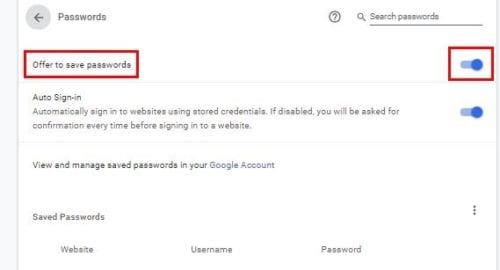
Clique nos três pontos no canto superior direito.
Vá para as configurações
Na seção Preenchimento automático, clique em Senhas.
Desative a opção que diz Oferecer para salvar senhas
Lembre-se de que, se você estiver usando uma VPN, a opção para desativar o salvamento de senhas ficará esmaecida. Você verá uma opção para desativar a VPN e só então poderá desativá-la.
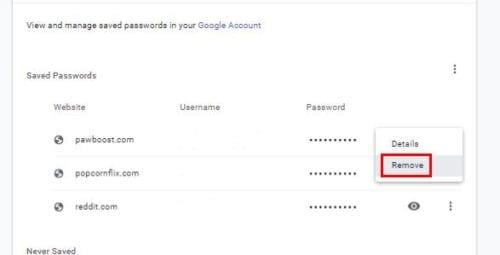
Enquanto você estiver lá, se vir que tem algumas senhas salvas que você esqueceu que salvou, você pode removê-las clicando nos três pontos ao lado da senha. Quando o pop-up aparecer, clique na opção Remover .
Impedir que o Opera solicite que você salve suas senhas é tão fácil quanto no Chrome. Para desligar o recurso de salvar senha:
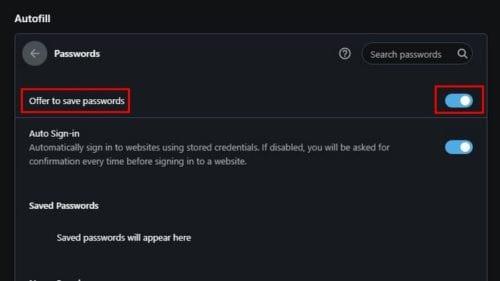
Clique no O vermelho no canto superior esquerdo do navegador
Vá para as configurações
Role para baixo até Avançado
Clique em Senhas
Desative a opção Oferecer para salvar senhas
Se você tiver alguma senha salva no Opera, ela será exibida abaixo, da mesma forma que no Chrome.
Com o Microsoft Edge, você desabilitará o recurso de salvamento de senha em menos de 20 segundos.
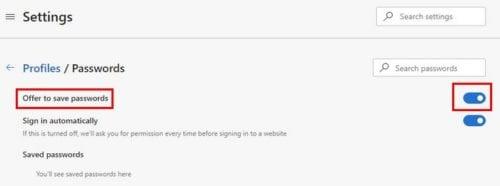
Todas as senhas salvas anteriormente também serão exibidas abaixo.
Para desativar o recurso de salvar senha no Firefox, clique na opção de menu de três linhas no canto superior direito e vá para Opções. Quando a janela de opções for exibida, clique em Privacidade e segurança à esquerda da tela.
Role para baixo até Logins e senhas e desmarque a opção Pedir para salvar logins e senhas de sites.
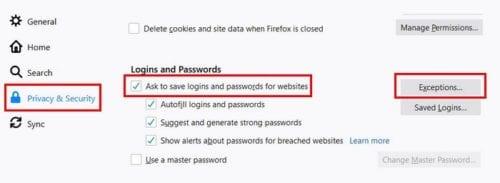
À direita, você verá as opções da Exceção , onde pode adicionar sites onde não deseja que seus logins sejam salvos. Digite o URL na caixa indicada e clique no botão Bloquear.
Se você mudar de ideia, há um botão Remover todos os sites na parte inferior. Também existe uma opção para remover sites específicos.
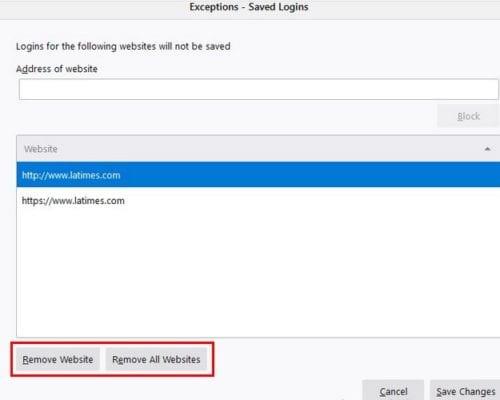
Independentemente do navegador que você está usando, evitar que ele pergunte se você deseja que sua senha seja salva é rápido e fácil. Que navegador você usa? Compartilhe sua opinião nos comentários abaixo.
Ao excluir o histórico de downloads do Android, você ajuda a liberar espaço de armazenamento e outros benefícios. Aqui estão os passos a seguir.
Configure o Chrome para limpar cookies ao sair para melhorar a segurança, eliminando os cookies assim que você fecha todas as janelas do navegador. Veja como.
Descubra como saber a última visita a um site no Chrome com passos simples. Confira aqui!
Veja como você pode executar várias instâncias do Microsoft Teams lado a lado
Então, o que você faz se deseja desinstalar completamente o Microsoft Edge do Windows 10? Se você tem o Windows 10 versão 1803 ou mais recente, pode
O suporte para arquivos Flash está chegando ao fim. O Flash costuma ser visto como o bloco de construção fundamental de anúncios, vídeos curtos ou áudios e jogos. Mesmo um
Ao habilitar os cookies em seu navegador, você pode tornar o uso de um navegador mais confortável. Por exemplo, os cookies salvam suas informações de login para fazer o login
Sua página inicial é a página que abre quando você clica no botão de página inicial do navegador - geralmente parte da barra de menu na parte superior e na forma de um
Entenda cada trabalho em um vídeo, habilitando legendas. Veja como ativá-los no Chrome para a web e Android.
Como o Microsoft Edge trocou o EdgeHTML para o Chromium, adicionar extensões da Google Chrome Web Store no Edge é bastante simples. O processo de
Salvar suas senhas no navegador não é a coisa mais segura a se fazer. Mas, alguns podem fazer isso de qualquer maneira, uma vez que as senhas que salvam são para contas inúteis ou precisa descobrir a senha que você está usando naquele local? Mostramos que você deve visualizar as senhas que seu navegador salvou.
Mantenha as guias do Chrome organizadas em seu computador e dispositivo Android. Veja como você pode fazer isso.
Você sabia que pode mover a barra de endereço do Chrome para Android para a parte inferior. Este tutorial mostrará como isso é feito.
Aprenda como desativar a reprodução automática de vídeos irritantes no Google Chrome e no Mozilla Firefox com este tutorial.
O Chrome pode ser um dos navegadores mais populares que existe, mas isso não significa que todo mundo vai usá-lo. Você pode não confiar no Chrome quando se trata de
Quer você limpe ou habilite os cookies no Chrome, Opera ou Firefox, este guia o ajudará a fazer as duas coisas.
Remova informações salvas do Autofill do Firefox seguindo estes passos rápidos e simples para dispositivos Windows e Android.
Neste tutorial, mostramos como executar um soft reset ou hard reset no Apple iPod Shuffle.
Existem muitos aplicativos incríveis no Google Play que você não pode deixar de assinar. Após um tempo, essa lista cresce e você precisará gerenciar suas assinaturas do Google Play.
Procurar aquele cartão na carteira pode ser um verdadeiro incômodo. Nos últimos anos, várias empresas têm desenvolvido e lançado soluções de pagamento sem contato.
Ao excluir o histórico de downloads do Android, você ajuda a liberar espaço de armazenamento e outros benefícios. Aqui estão os passos a seguir.
Este guia mostrará como excluir fotos e vídeos do Facebook usando um PC, Android ou dispositivo iOS.
Nós passamos um pouco de tempo com o Galaxy Tab S9 Ultra, que é o tablet perfeito para emparelhar com seu PC Windows ou o Galaxy S23.
Silencie mensagens de texto em grupo no Android 11 para manter as notificações sob controle no aplicativo de Mensagens, WhatsApp e Telegram.
Aprenda a limpar o histórico de URLs da barra de endereços no Firefox e mantenha suas sessões privadas seguindo estes passos simples e rápidos.
Para denunciar um golpista no Facebook, clique em Mais opções e selecione Encontrar suporte ou denunciar perfil. Em seguida, preencha o formulário de denúncia.





















